Shotcut, Windows için 4K destekli ücretsiz bir video düzenleyicidir
Windows için indirebileceğiniz ve ham video dosyalarını düzenlemeye başlayabileceğiniz tonlarca ücretsiz video düzenleme yazılımı vardır. (free video editing software)Ancak bunlardan yalnızca birkaçı uygun 4K video desteğine(4K video support) sahip ve Shotcut bunlardan biri. Çok düşük çözünürlüklü videoları ve yüksek çözünürlüklü videoları destekler. Özellik olarak çok güçlü olmasa da 4K destekli ücretsiz bir video düzenleyici istiyorsanız ve ilk kez video düzenlemeye başlamak üzereyseniz ihtiyacınızı karşılayabilir.
Shotcut: 4K destekli ücretsiz video düzenleyici
Daha önce de belirtildiği gibi, bu aracın en önemli özelliği, bu yazılımın yardımıyla 4K videoları düzenleyebilmenizdir. Bunun dışında, aşağıdaki işlevleri veya destekleri bulabilirsiniz:
- BMP , GIF , JPEG , PNG , SVG , TGA dahil olmak üzere neredeyse tüm standart görüntü formatlarını destekler .
- Zaman Çizelgesi(Timeline) – bu, tüm düzenlemeleri tek seferde kontrol etmenizi sağlar.
- Web kamerası ile video çekin. Tüm video düzenleyicilerde bu seçenek yoktur, ancak vardır.
- Ses yakalama – videoları düzenlerken ses kaydedebilirsiniz. Başka bir deyişle, seslendirme ekleyebilirsiniz.
- Ses(Audio) düzenleme – bu yalnızca bir video düzenleme yazılımı değil, aynı zamanda bir ses düzenleyicisidir. Bu araçla denge, bas, tiz, yüksek geçiş ve daha fazlasını ayarlayabilirsiniz.
- ağ akışı
- Filtreler – parlaklığı ayarlama, renk derecelendirme ve daha pek çok filtre gibi çeşitli filtreler ekleyebilirsiniz.
- Videoyu dışa aktar(Export) – videoyu standart bir video formatında dışa aktarabilirsiniz. .mp4'ten .wmv'ye tüm biçimler bu araçta mevcuttur.
Videoları düzenlemek için Shotcut(Shotcut) video düzenleyici nasıl kullanılır
Başlamak için makinenize indirin. Kurulum gerektirmeyen taşınabilir sürümü de indirebilirsiniz. Programı başlattığınızda bu pencereyi göreceksiniz-
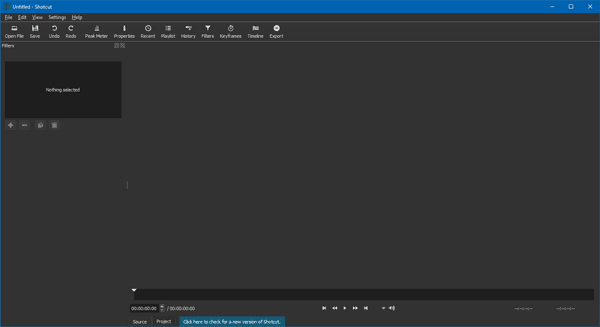
Diğerlerine kıyasla, Kısayol'u(Shortcut) kullanmak diğer birçok benzer yazılımdan çok daha kolaydır. Daha az işlevselliğe sahip olduğundan, her şeyi anlamak için fazla zaman harcamanıza gerek kalmaz.
Bu araçtaki en kullanışlı seçenek , gerekli tüm seçenekleri bulabileceğiniz Filtreler'dir . (Filters)Ses düzenleme için Peak Meter(Peak Meter) adlı bir seçenek var .
Herhangi bir videoyu açmak veya içe aktarmak için Dosya Aç(Open File ) düğmesini tıklayın. Açtıktan sonra , aşağıdaki işlevleri içeren Filtreler seçeneğine tıklayabilirsiniz-(Filters )
- Parlaklık
- renk derecelendirme
- Zıtlık
- Seste Azalma
- Videoda Soluk
- Sesi Azalt
- Karartma Videosu
- Kazanç / Hacim
- Sesini kapatmak
- Yer Paylaşımlı HTML
- Döndür
- Beyaz dengesi
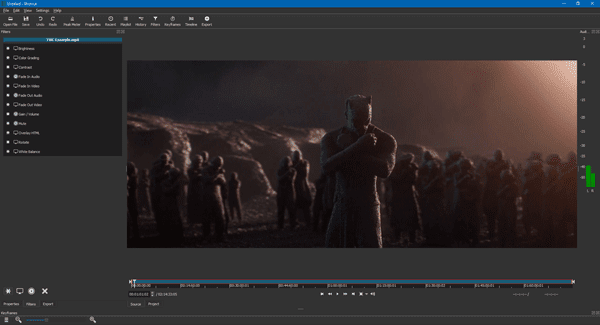
Zaman Çizelgesi'nde aşağıdaki seçenekleri görebilirsiniz-
- Kes – Kopyala – Yapıştır
- Geçerli parçaya ekle
- Geçerli klibi kaldır
- (Remove)Konumu etkilemeden mevcut klibi kaldır
- (Overwrite)Klibin üzerine geçerli parçanın üzerine yaz
- Bölmek
- Yaslamayı aç/kapat
- Dalgalanma kırpma ve düşürme
Bir videoyu dışa aktarmak için üst menü çubuğunda görünen Dışa Aktar düğmesini tıklamanız gerekir. (Export )Bunu takiben, video formatı, video çözünürlüğü, kare hızı, tarama modu, ses kanalları, kod çözücü, hız kontrolü, bit hızı ve daha fazlasını seçme seçeneğine sahip olacaksınız.
Bu aracı kullanmayı seviyorsanız, shotcut.org adresinden(shotcut.org) indirebilirsiniz .
Related posts
Convert AVCHD, Windows 10 için bu ücretsiz dönüştürücüleri kullanarak MP4'a
Windows 10 PC'de bir Video'yı nasıl ters çevirin
Convert audio and video HitPaw Video Converter ile Windows 10 için
Photos Windows 11'da Video Nasıl Yapılır?
Windows 10 için Best Free Video Metadata Editor software
Create Image MakeAVI Windows için kullanılan Image dosyalarından bir AVI video
Best Windows 11/10 için ücretsiz Movie Catalog software
Windows 10 Photos app kullanarak Lyrics Video nasıl yapılır
Windows 11/10 içinde Image sequence bir Video nasıl oluşturulur
Convert WMV Windows 10 PC için bu ücretsiz dönüştürücüleri kullanarak MP4'e
Best Video GIF maker Windows 10 için Yazılıma
Best ücretsiz Video Conferencing software Windows 10 için
Best Windows 10 için ücretsiz Video Repair software
Mouse hover Video or Song preview'ü Windows Media Player'de devre dışı bırakın
Windows 10 için 500 Video Converter ile favori videoları dönüştürün
Windows 10'da HDR video için ekran gereksinimleri
Bir video nasıl hızlandırılır ve Windows 11/10'da daha hızlı hale getirilir
Lightworks, Windows 10 için tam bir video creation software'dur
Windows Sandbox'de Video Input'u etkinleştirin veya devre dışı bırakın
Audio Video'ten Windows 10'de nasıl kaldırılır?
